Upgrade vCenter 7 via CLI offline sans internet
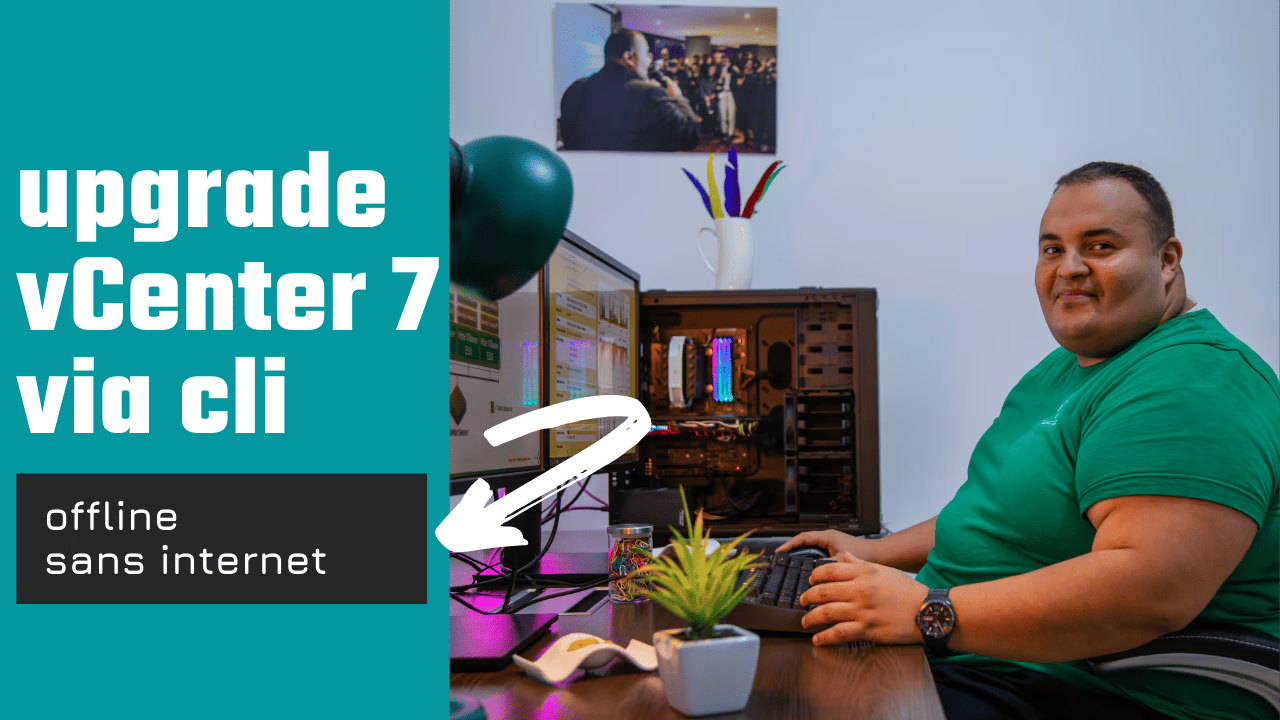
il existe plusieurs méthodes pour upgrader le vCenter :
- internet vous pouvez utiliser la VAMI accessible depuis le port :5480
- offline vous pouvez utiliser la ligne de commande
Si votre vCenter est déployer dans un environnement sécurisé où l'accès direct à Internet n'est tout simplement pas recommandé en raison des risques de sécurité , vous pouvez utiliser la méthode de Patch / Upgrade offline.
Dans cet article, vous allez découvrir comment Upgrader votre vCenter 7 sans internet via CLI
Télécharger ISO Full Patch
Pour telecharger l'ISO Full Patch , il suffit de se connecter sur le VMware Patch Portal puis selectionner vc et faire un search
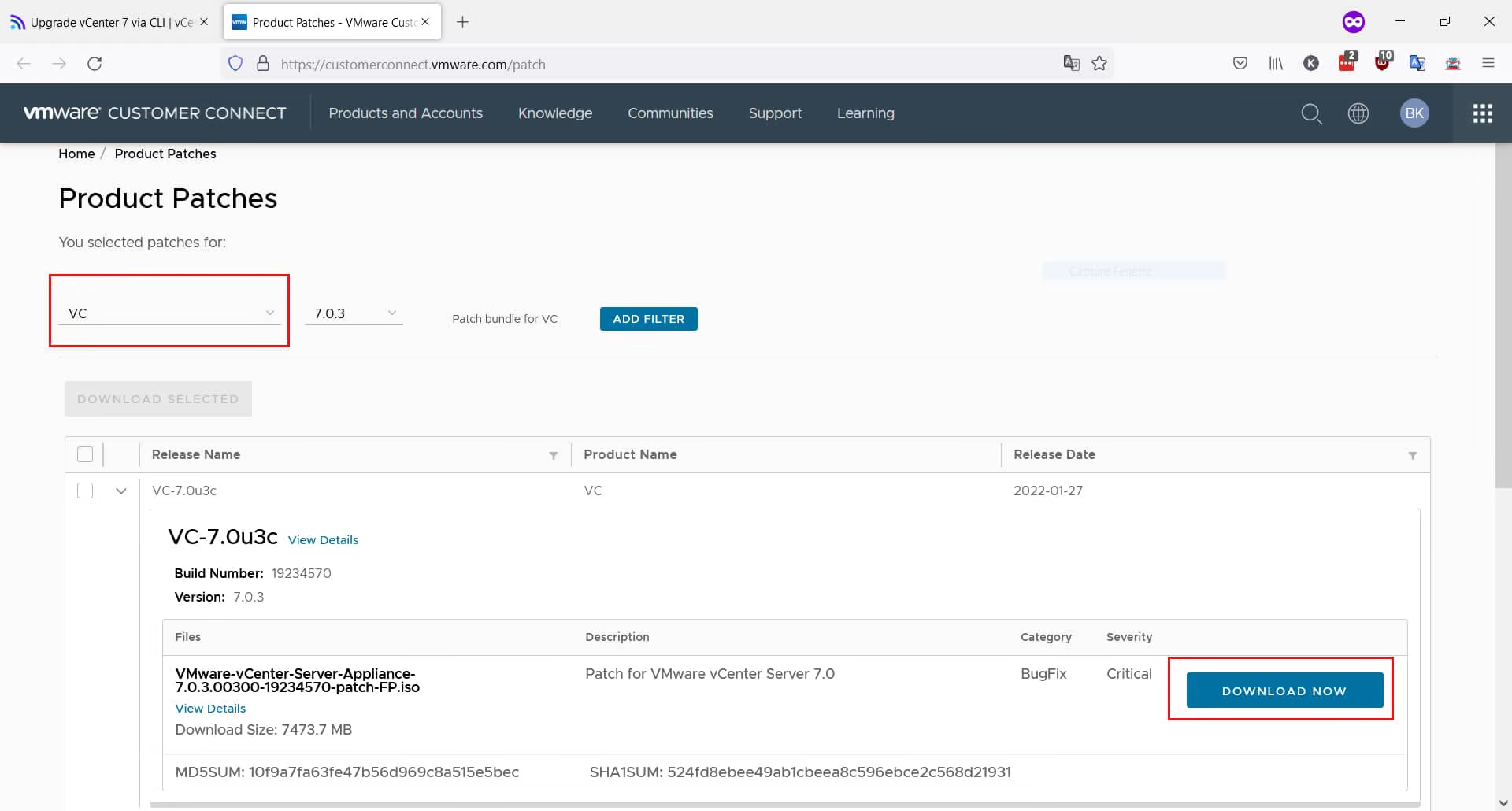
Nous allons télécharger le Full Patch ISO du vCenter Server 7.0 Update 3c release note
fichier télécharger VMware-vCenter-Server-Appliance-7.0.3.00300-19234570-patch-FP.iso
Upload ISO Full Patch
Pour utiliser le Full Patch ISO du vCenter lors de l'Upgrade, il est préférable d'uploader l'ISO dans un datastore :
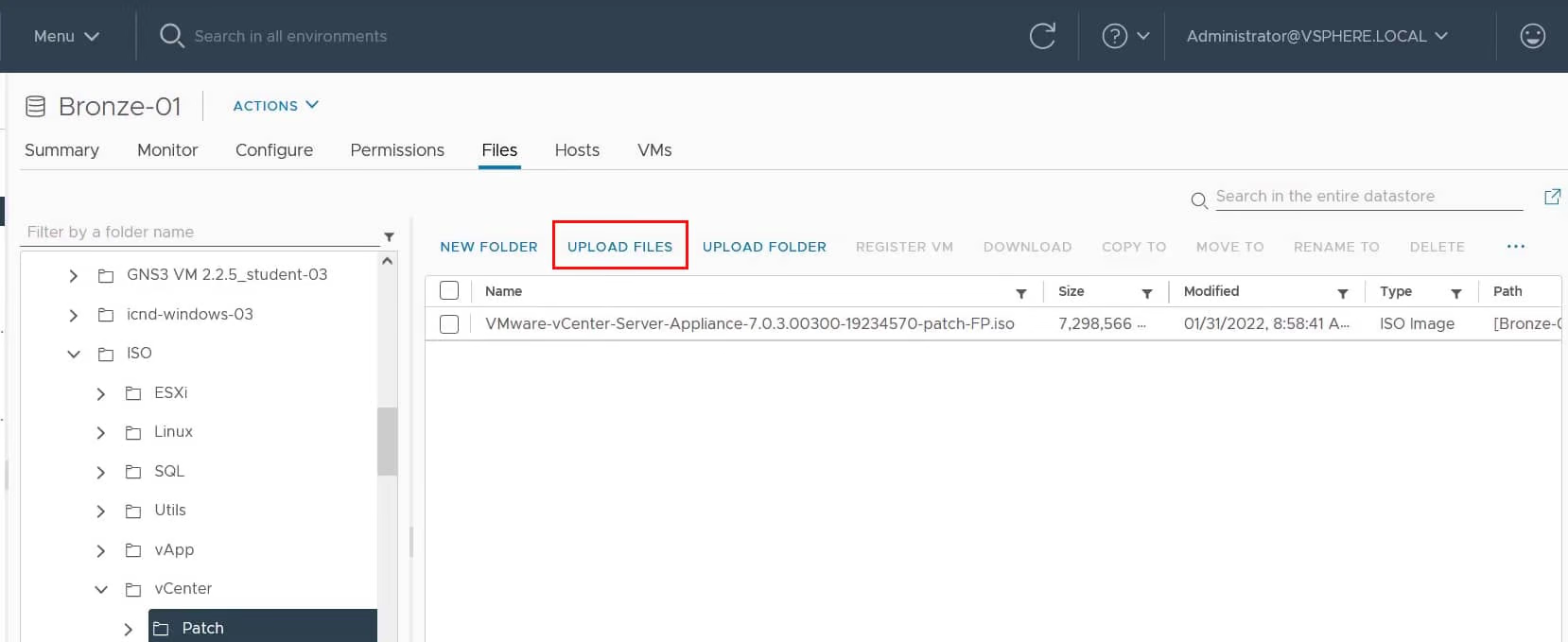
Backup & Snapshot du vCenter
Pour faire un upgrade / patch en toute sérénité , il est recommandé de faire un backup ou un snapshot de la VM de votre vCenter. Si un problème surviens lors de l'upgrade vous pouvez alors faire un rollback en minimisant l'impact.
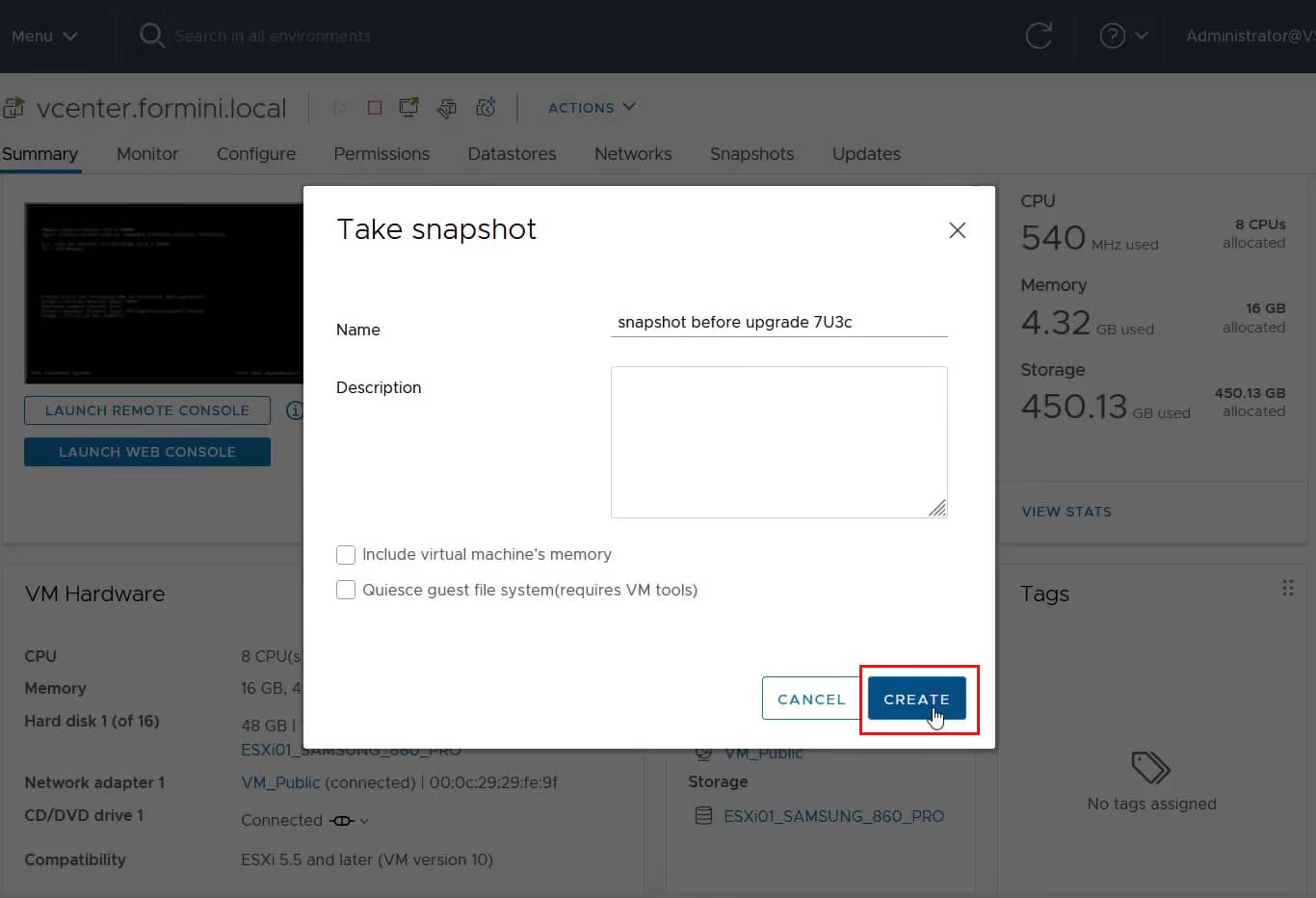
Connecter ISO Full Patch au vCenter
Pour connecter le ISO Full Patch à la VM du vCenter , vous faites :
- bouton droit sur la VM
- edit Settings
- Datastore ISO puis Browse le fichier Full Patch ISO
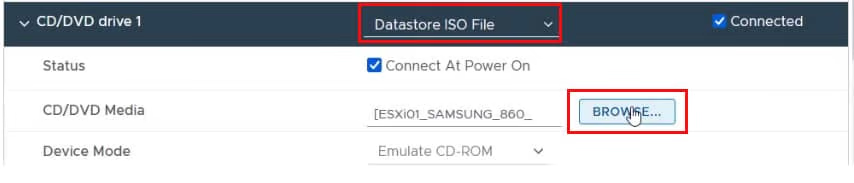
- et on selectione le ISO Full Patch que nous avons uploader précédement dans le Datastore
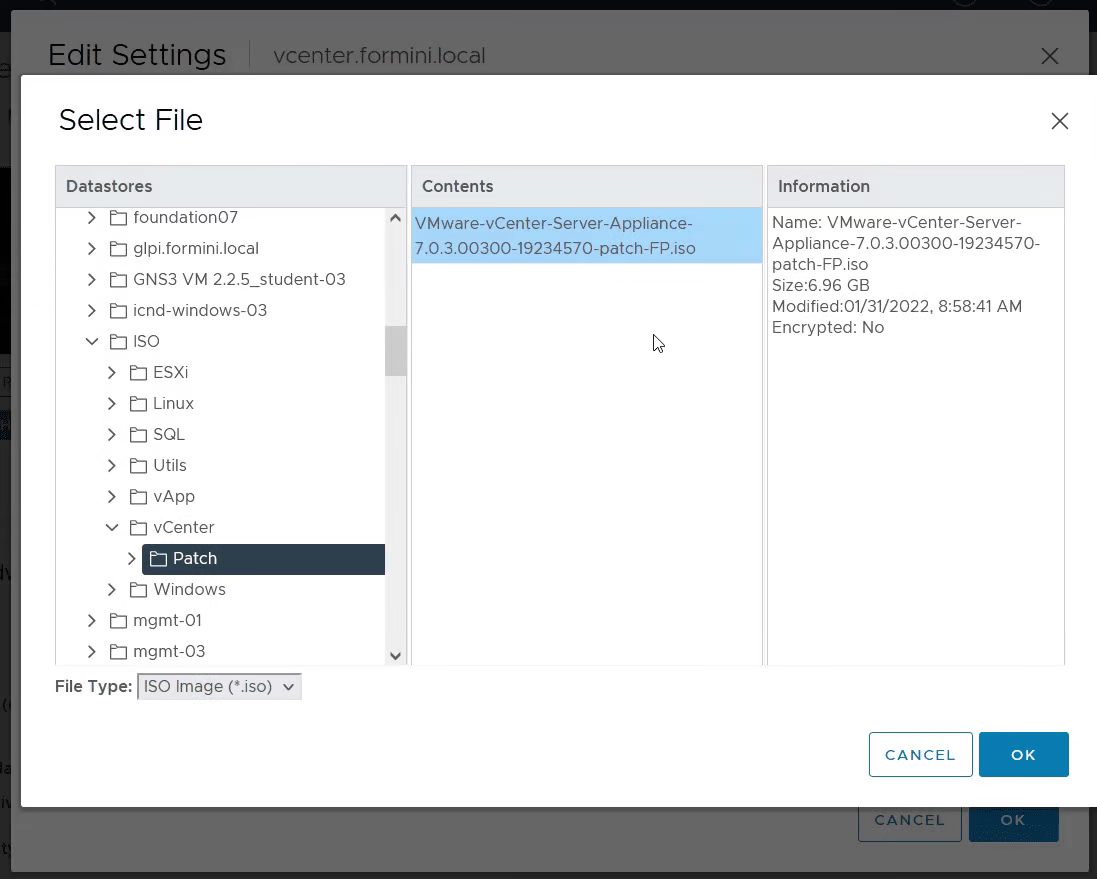
Se connecter en SSH au vCenter
Maintenant que tous est prêt, vous pouvez vous connecter , avec votre client favorie SSH Putty pour les intimes , au vCenter par SSH en tant que root. Si nécessaire activer SSH depuis la VAMI
important: ne lancer pas le BASH "shell" car les prochaines commandes se feront depuis la console Command
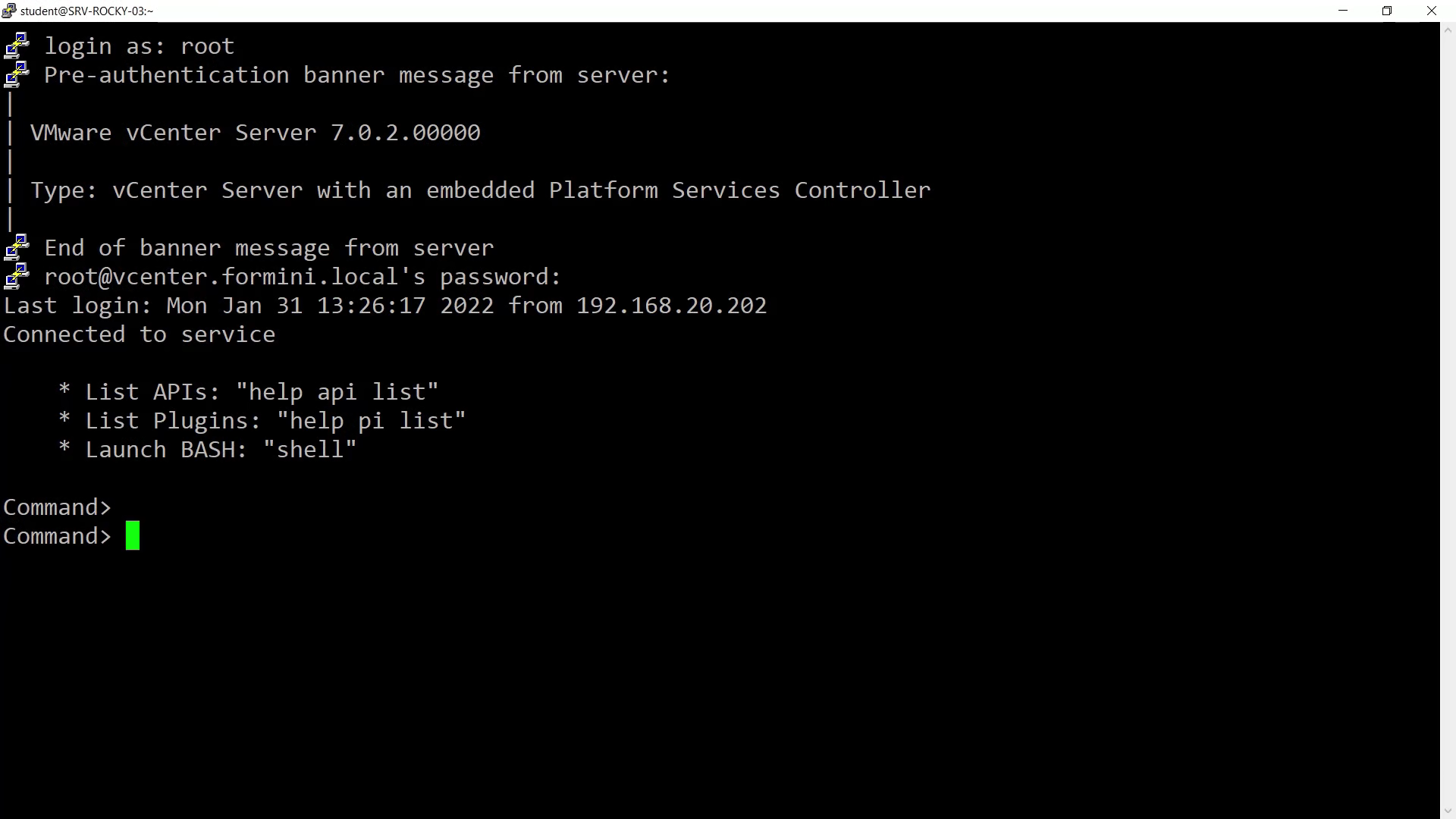
Upgrade / Patch du vCenter
il y a (03) trois commandes à lancer pour upgrade / patch du vCenter :
- première commande:
1software-packages stage --iso --acceptEulas
- deuxième commande:
1software-packages list --staged
- troisième commande:
1software-packages install --staged
armez-vous de patience car au minimum (01) une heure pour l'upgrade 42 minutes installation + 15min reboot
résultat des commandes
Je vous partage le résultat de chacune des (03) trois commandes afin que vous puissiez avoir une idée et du temps nécessaires pour l'execution de chaque commande :
- résultat première commande:
1Command> software-packages stage --iso --acceptEulas
2 [2022-01-31T13:28:59.031] : ISO mounted successfully
3 [2022-01-31T13:29:00.031] : UpdateInfo: Using product version 7.0.2.00000 and build 17694817
4 [2022-01-31T13:29:00.031] : Target VCSA version = 7.0.3.00300
5 [2022-01-31 13:29:00,812] : Running requirements script.....
6 [2022-01-31T13:29:11.031] : Evaluating packages to stage...
7 [2022-01-31T13:29:11.031] : Verifying staging area
8 [2022-01-31T13:29:11.031] : ISO unmounted successfully
9 [2022-01-31T13:29:11.031] : Staging process completed successfully
- résultat deuxième commande:
1Command> software-packages list --staged
2 [2022-01-31T13:30:21.031] :
3 category: Bugfix
4 kb: https://docs.vmware.com/en/VMware-vSphere/7.0/rn/vsphere-vcenter-server-70u3c-release-notes.html
5 leaf_services: ['vmware-pod', 'vsphere-ui', 'wcp', 'vlcm']
6 vendor: VMware, Inc.
7 name: VC-7.0U3c
8 tags: []
9 type: Update
10 version_supported: []
11 size in MB: 7126
12 releasedate: January 18, 2022
13 executeurl: https://my.vmware.com/group/vmware/get-download?downloadGroup=VC70U3C
14 version: 7.0.3.00300
15 updateversion: True
16 allowedSourceVersions: [7.0.0.0,]
17 buildnumber: 19234570
18 rebootrequired: True
19 productname: VMware vCenter Server
20 changesetnumber: 9499375
21 summary: {'id': 'patch.summary', 'translatable': 'In-place upgrade for vCenter appliances.', 'localized': 'In-place upgrade for vCenter appliances.'}
22 severity: Critical
23 TPP_ISO: False
24 thirdPartyInstallation: False
25 timeToInstall: 0
26 requiredDiskSpace: {'/storage/core': 12.254876861572265, '/storage/seat': 11.0556640625}
27 serviceIgnoreList: ['envoy-hgw', 'acs', 'cds', 'crypto', 'federation', 'token', 'stubbing-service', 'usergroup', 'ws1-init-container']
28 eulaAcceptTime: 2022-01-31 13:29:11 CET
- résultat troisième commande:
1Command> software-packages install --staged
2 [2022-01-31T13:31:35.031] : Validating software update payload
3 [2022-01-31T13:31:35.031] : UpdateInfo: Using product version 7.0.2.00000 and build 17694817
4 [2022-01-31 13:31:35,341] : Running validate script.....
5 [2022-01-31T13:31:39.031] : Validation successful
6 [2022-01-31 13:31:39,364] : Copying software packages [2022-01-31T13:31:39.031] : ISO mounted successfully
7184/184
8 [2022-01-31T13:32:30.031] : ISO unmounted successfully
9 [2022-01-31 13:32:30,074] : Running system-prepare script.....
10 [2022-01-31 13:32:35,101] : Running test transaction ....
11 [2022-01-31 13:32:37,122] : Running prepatch script.....
12 [2022-01-31 13:36:07,482] : Upgrading software packages ....
13 [2022-01-31T13:39:58.031] : Setting appliance version to 7.0.3.00300 build 19234570
14 [2022-01-31 13:39:58,919] : Running patch script... ....
15 [2022-01-31T14:13:10.031] : Packages upgraded successfully, Reboot is required to complete the installation.
Si cet article vous a plu, je vous invite à contacter notre entreprise sur Discord pour vous aider à mettre en place cette solution et la faire évoluer selon vos besoins.